前些天一位朋友用电脑在网上填写报名材料的时候,需要上传一张电子照片,她自己用手机拍了一张4:3证件照样式的照片,微信转到电脑上保存后,在报名网站上传时弹出提示,大概是说照片大了,请我帮忙处理一下。
其实我的电脑中也没装PhotoShop之类的图片处理软件,不过Windows一般默认都带有“画图”这个软件(位于开始菜单/程序/附件下),简单调整一下照片的大小还是可以胜任的。
我先将她传过来的照片暂时存放在桌面上,问她网站有上传照片具体限制提示么?她说不能超过80K,具体要求截图如图1。实际上上传还有个高度472像素×宽度354像素的要求(这个比例其实也是证件照4:3的比例)。
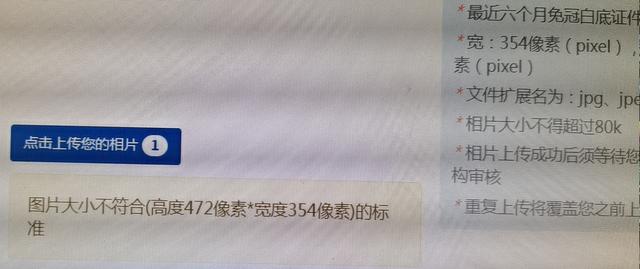
图 1
我们下面就通过window的画图来快速调整照片的大小。将鼠标移动到需要调整大小的照片文件(因为隐私没用朋友的照片)上单击右键,在弹出的菜单中将鼠标移到“打开方式”上,在新的菜单中点击“画图”,如图2。
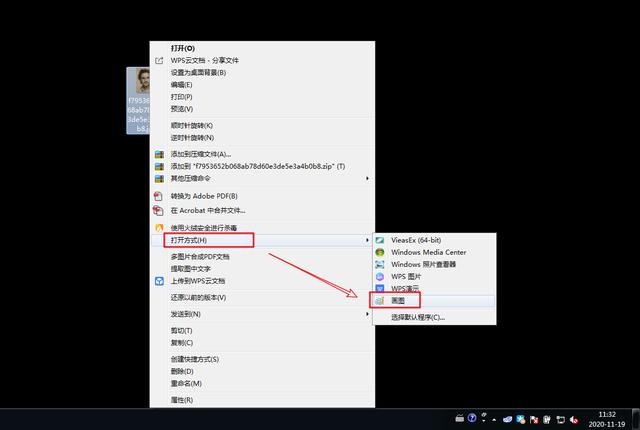
图 2
在画图软件窗口中,点击“重新调整大小”,在弹出的窗口中可以先去掉“保持纵横比(M)”前的勾(举例的图片比例不是4:3,为了能够输入高度472像素×宽度354像素,所以有此步操作,但调整后的图片会有一定拉伸),再点选“像素”,接着在“水平(H)”的输入框中填354(即宽度),“垂直(V)”的输入框中填472(即高度),然后点“确定”。如图3操作。
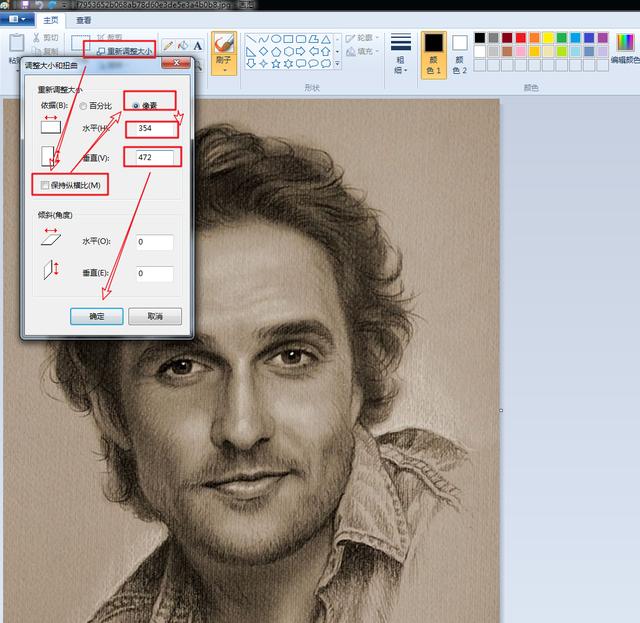
图 3
最后按图4所示,保存后关闭画图,照片就调整好了。还是比较简单、快捷。
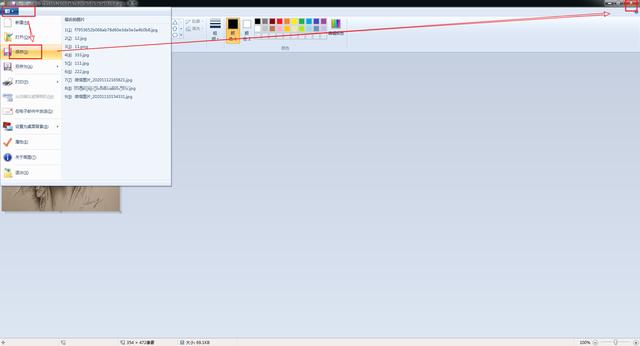
图 4
注:如果没有明确照片像素高度和宽度,只是限制大小,对像素不清楚的话也可以在图3中选择百分比来尝试。
以上希望能帮到一些朋友。
